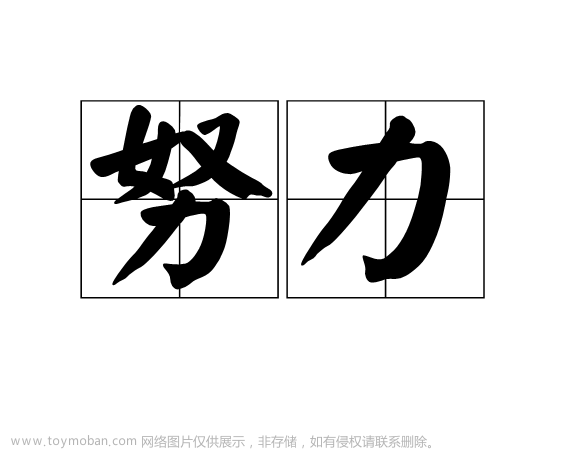CUDA是一种由NVIDIA推出的通用并行计算架构,能够帮助开发人员快捷地创建、测试和部署基于深度学习应用程序。而运行 CUDA 应用程序需要系统至少具有一个支持 CUDA 的显卡和CUDA工具包兼容的驱动程序,这些工具包括 CUDA SDK、 CUDA Studio、 CUDA Testing Kit、 CUDA Software Development Kit、 CUDA Developer Kit、 CUDA Package Kit 和 CUDA Enterprise Toolkit 等,每一种都具备了强大的功能。
显卡驱动和cuda版本信息查看方法:
1、在命令行中输入【nvidia-smi】可以当前显卡驱动版本和cuda版本。
2、如果提示“nvidia -smi显示不是内部或外部指令”,可以先输入【cd C:\Program Files\NVIDIA Corporation\NVSMI】再使用【nvidia-smi】命令。
nvcc --version: nvcc不是内部或外部命令 :
- 首先确定自己是否安装了CUDA,CUDA本身是一个工具包,需要自己下载;
- 如果确定已经安装过CUDA,那可能是没有配置环境变量(安装后发现安装CUDA本身就会更新环境变量,在安装路径中cmd打开nvcc不会报错,但是在其它路径下会报错,这就要考虑是否是环境变量path没有更新)
在系统变量path中,双击,点击新建:
添加两个路径:
C:\Program Files\NVIDIA GPU Computing Toolkit\CUDA\v10.0\libnvvp
C:\Program Files\NVIDIA GPU Computing Toolkit\CUDA\v10.0\bin
如果C盘的Program Files目录下就没有NVIDIA GPU Computing Toolkit文件夹,nvdia没有安装成功,需要安装CUDA Toolkit。
最终安装成功的方法:
1.首先安装visual studio
应该哪个版本都可以
2.此电脑–右键–管理–服务和应用程序–服务,启动以下三个服务:
Device install Service
Device Setup Manager
Windows Install
3.设备管理器(此电脑–右键–属性)的显示适配器中可以查看自己的型号,比如我的是NVIDIA GeForce MX150
第一个是intel驱动,第二个是NVIDIA 的
4.更新驱动到最高版本
下载360驱动大师或其他驱动助手,将刚刚在设备管理器看到的型号对应的驱动更新到最新(我当时不需要更新)

如果害怕更新不彻底,可以删除C盘Program Files目录下关于nVidia的文件夹,NVIDIA Corporation和NVIDIA GPU Computing Toolkit(nvidia安装即使失败,也会创建这个文件夹)和Program Files(x86)目录下的NVIDIA Corporation文件夹,再用驱动大师去安装驱动
5.此电脑–右键–属性–控制面板–选择大图标–进入nvidia控制面板:
菜单栏的–帮助–系统信息–组件–NVCUDA.dll查看自己的版本
一定要确认自己的版本号(NVIDIA CUDA x.x.xxx driver)是多少
6.去官网下载对应的CUDA Toolkit,
比如我的cuda是11.4.136,环境为windows,要下载的是cuda_11.4.3_472.50_win10(版本比他低就好),此处放上版本对应链接:不同版本cuda对应的NVIDIA驱动版本_cuda对应的驱动版本_sundaygeek的博客-CSDN博客
官网CUDA Toolkit 12.2 Downloads | NVIDIA Developer
现在最新的是12,想要下载之前的版本,点击Archive of Previous CUDA Releases.

7.按照版本下载之后,双击安装就好啦,我选择精简安装
之后再nvcc -V就不会出错啦文章来源:https://www.toymoban.com/news/detail-611407.html
 文章来源地址https://www.toymoban.com/news/detail-611407.html
文章来源地址https://www.toymoban.com/news/detail-611407.html
到了这里,关于如何判断自己的电脑里有没有cuda以及查看cuda版本的文章就介绍完了。如果您还想了解更多内容,请在右上角搜索TOY模板网以前的文章或继续浏览下面的相关文章,希望大家以后多多支持TOY模板网!